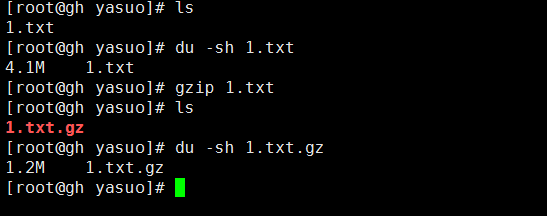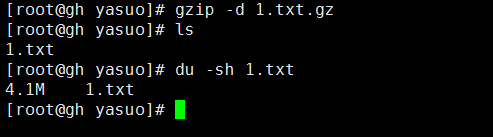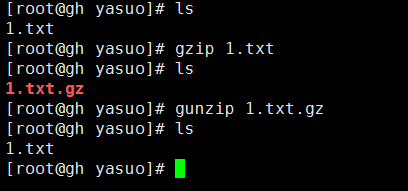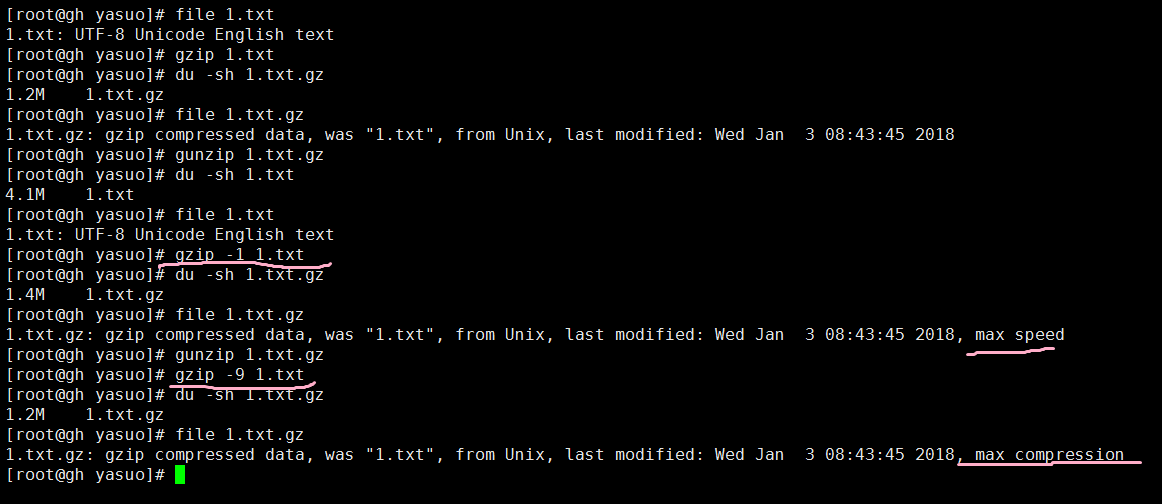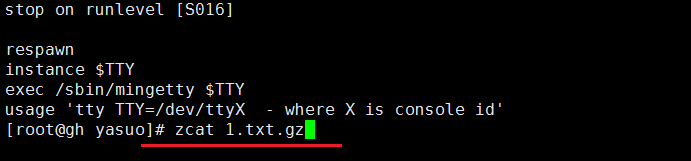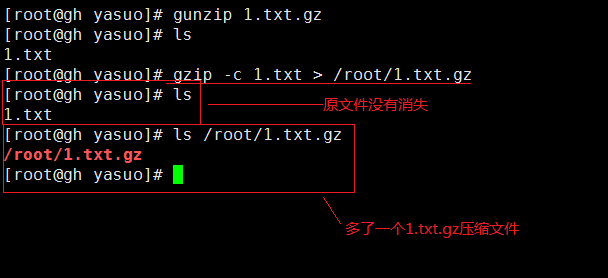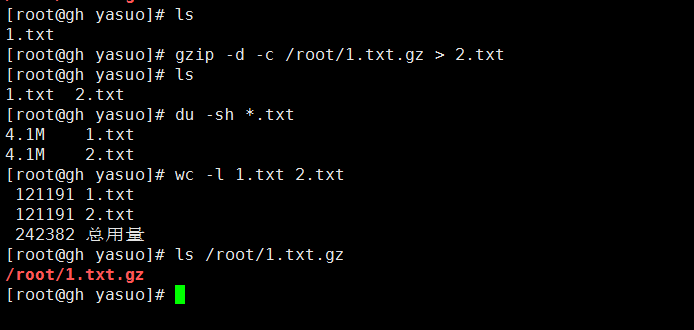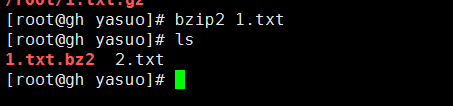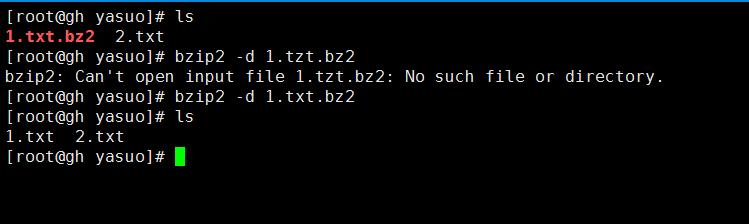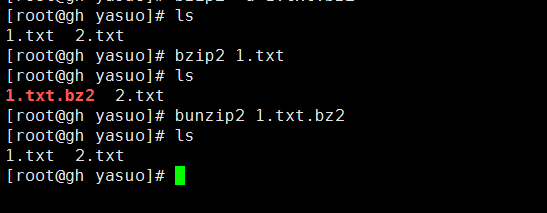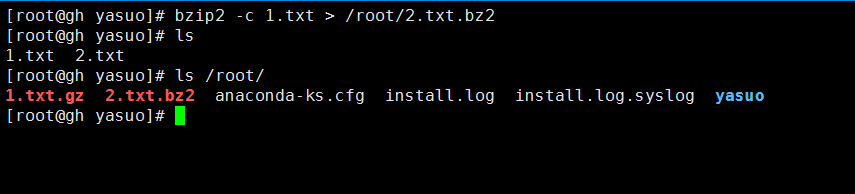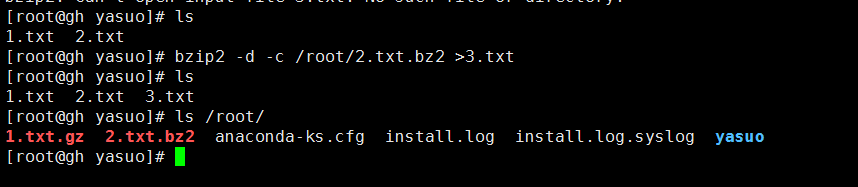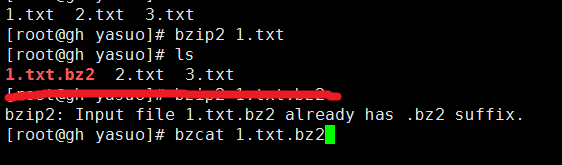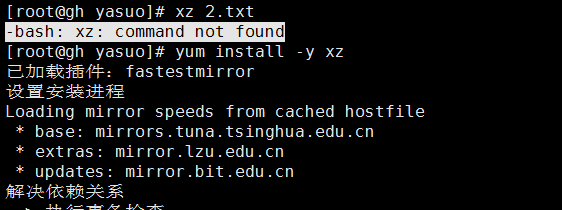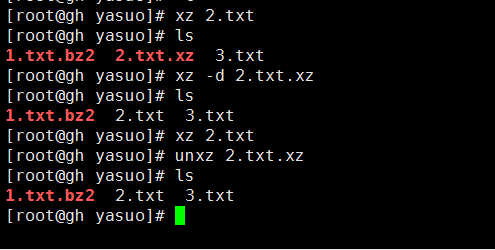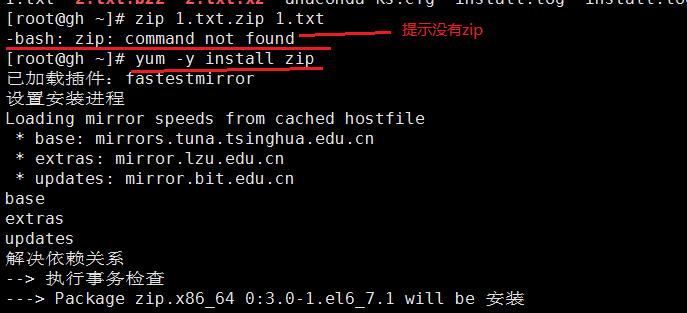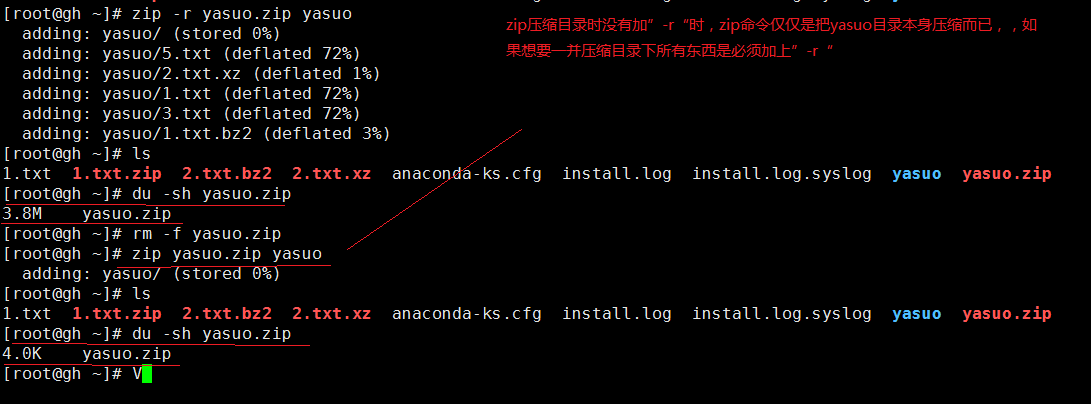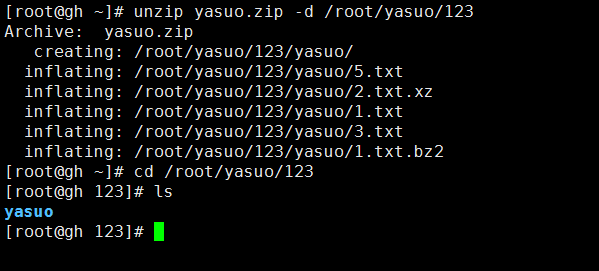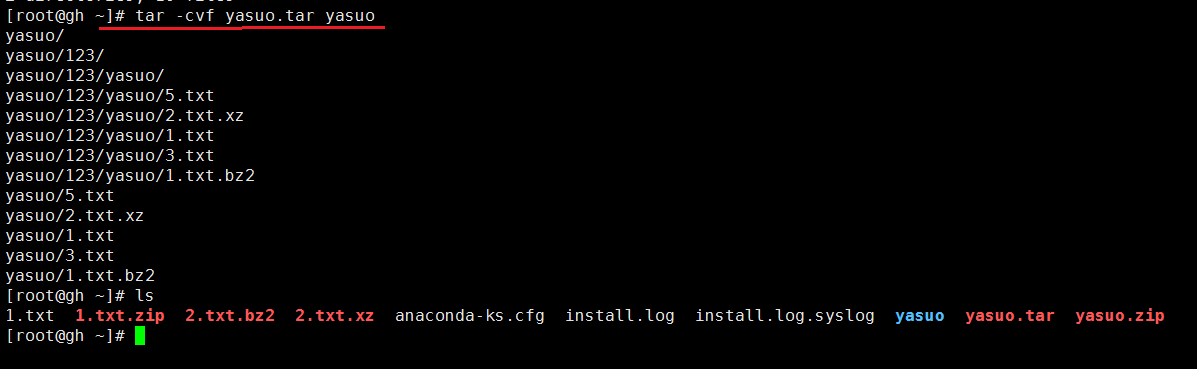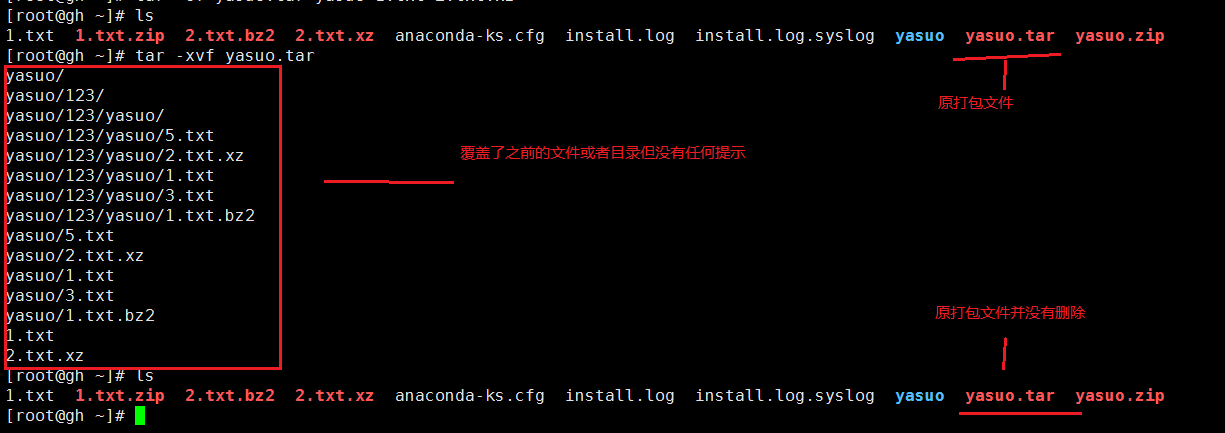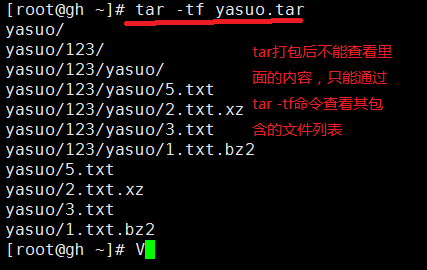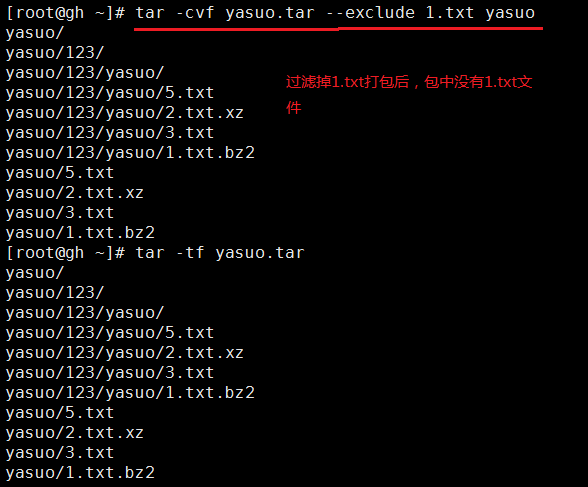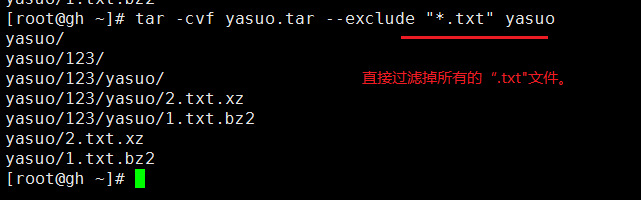压缩打包介绍
在windows下我们接触最多的压缩文件是.rar格式的:但在linux中是不能识别这种格式的,它有自己独特的压缩工具。但.zip格式的文件在windows和linux下都能使用,linux下最常见的压缩文件通常都是.tar.gz格式的,除此之外还有.tar、.gz、.bz2、.zip、等格式。
gzip压缩工具
gzip后面直接跟文件名,表示在当前目录下压缩改文件,而源文件也会消失。
gzip -d :解压缩,和gunzip一样。
gzip -(1-9):表示压缩等级,1 位最差,9为最高,默认是6.级数越大cpu的占有率越高。
zcat 1.txt.gz :查看压缩文件,其实它是先解压在查看。
gzip -c 1.txt > /root/1.txt.gz :给压缩文件指定目录,原文件的不会丢失。
gzip -d -c /root/1.txt.gz > 2.txt :指定路径解压,同时可以改名。
gzip不能压缩目录。
bzip2压缩工具
bzip2后面直接跟文件名,表示在当前目录下压缩改文件,而源文件也会消失。
dzip2 -d :解压缩,和dunzip一样。
bzip2 -(1-9):表示压缩等级,1 位最差,9为最高,默认是9.级数越大cpu的占有率越高。
bzip2 -c 1.txt > /root/1.txt.gz :给压缩文件指定目录,原文件的不会丢失。
bzip2 -d -c /root/1.txt.gz > 2.txt :指定路径解压,同时可以改名。
bzcat 1.txt.gz :查看压缩文件,其实它是先解压在查看。同时bzip2也是不可以压缩目录的。
xz压缩工具
xz后面直接跟文件名,表示在当前目录下压缩改文件,而源文件也会消失,首先安装xz:xz -d :解压缩,和unxz一样。
xz -(1-9):表示压缩等级,1 位最差,9为最高,默认是6.级数越大cpu的占有率越高。
xz -c 1.txt > /root/1.txt.gz :给压缩文件指定目录,原文件的不会丢失。
xz -d -c /root/1.txt.gz > 2.txt :指定路径解压,同时可以改名。同时xz也是不可以压缩目录的。
zip压缩工具
zip压缩包在windows和linux中都比较常用,他可以压缩目录和文件,压缩目录时需要制定目录下的文件。zip后面先跟目标文件名,即压缩后的自定义压缩名,然后跟要压缩的文件和目录,若你的CentOS没有zip需要使用yum工具安装
使用zip压缩文件
使用zip压缩目录。注意不管使用zip压缩的是文件还是目录,压缩完以后元文件或目录都不会被删除。
解压“.zip”格式文件时并不是使用zip命令,而是使用unzip命令。若系统中没有unzip需要使用yum工具安装
使用unzip解压
指定解压缩路径
.zip文件是没有办法查看的我们只能用“unzip -l”命令去查看某个.zip文件的列表。
tar打包
tar本身就是一个打包工具,可以吧目录打成一个文件,他吧所有的文件整合成一个大文件方便复制和移动,
使用tar打包文件:
tar命令不仅可以打包目录,也可以打包文件,打包时不加“-v”选项,表示不可视化,
其实不管是打包还是解包,原来的文件是不会删除的,而且他会覆盖当前已经存在的文件或者目录,
使用tar -tf查看包中的文件列表
--exclube 选项:表示打包的时候过滤掉某个文件或目录。
tar -cvf yasuo.tar --exclude "*.txt" yasuo:
打包并压缩
tar -zcvf :打包的同时使用gzip压缩。
tar -zxvf :解包的同时使用gzip解压。
tar -jcvf :打包的时候使用bzip2压缩。
tar -jxvf :打包的时候使用bzip2解压。
tar -Jcvf :打包的时候使用xz压缩。
tar -Jcvf :打包的时候使用xz解缩。